Disable Automatic Reboot in Windows 7 [Windows Update]
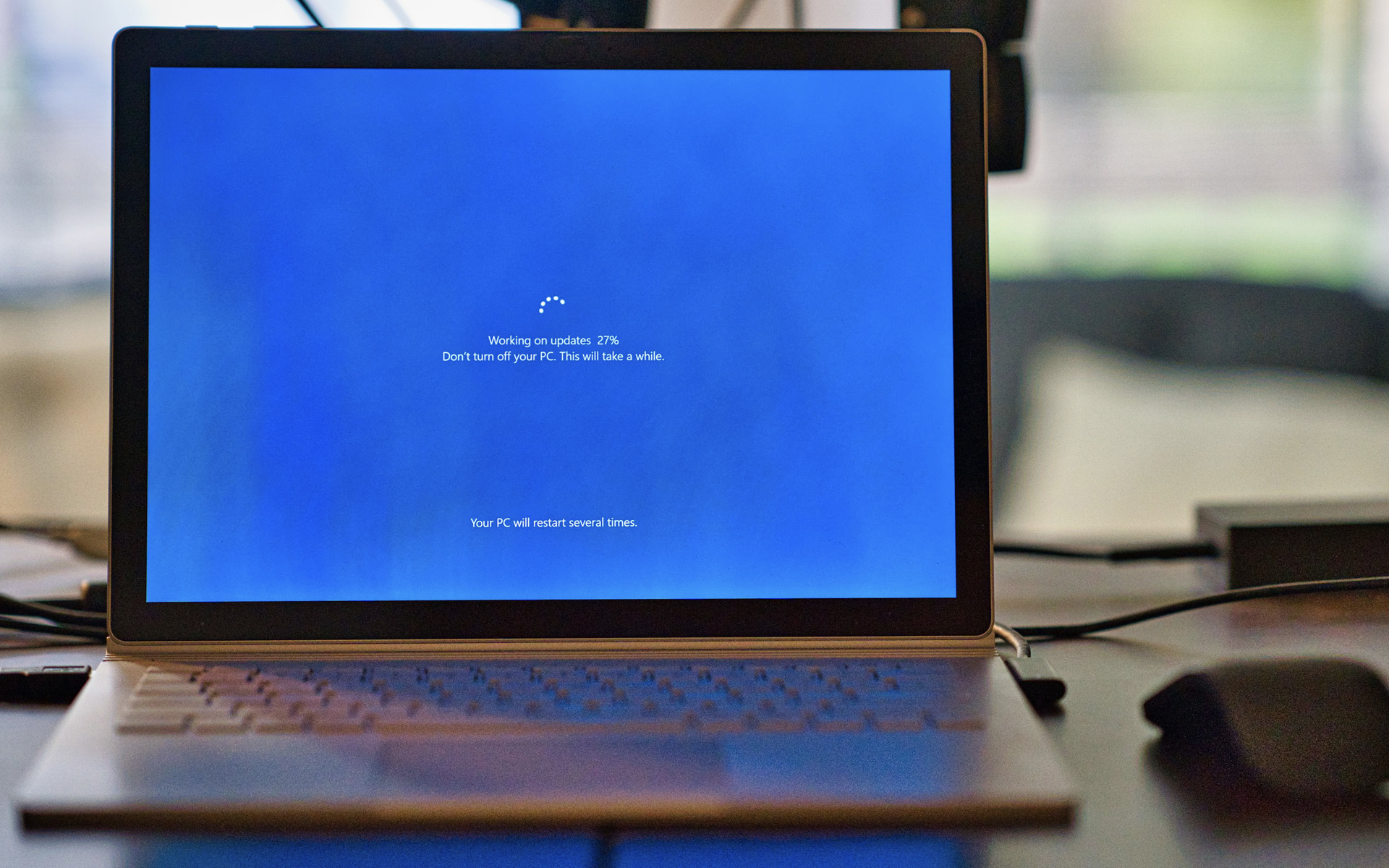
Update-urile (Windows Update) sistemului de operare Windows 7 si Vista se fac fie automatic, la anumite intervale de timp, fie la cererea dvs. De foarte multe ori, dupa update-uri importante, sistemul trebuie restartat (reboot).
Daca ati pornit o instalare de update-uri si ati inchis Windows Update Center inainte de terminarea instalarii, in coltul din dreapta al monitorului va apare un mesaj info: Restart your computer to finish installing important updates.
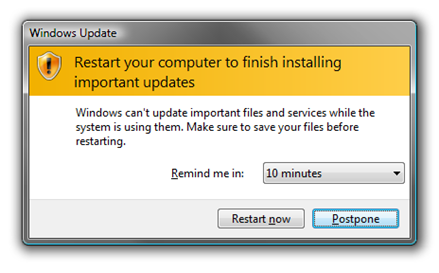
Puteti alege sa restartati imediat sistemul „Restart now„, sa cereti un ragaz de maxim 4 ore. Postpone. 4 ore ar fi un timp mai mult decat suficient pentru majoritatea utilizatorilor, dar ce ne facem daca avem o aplicatie care trebuie sa lucreze mai mult de 4 ore, iar noi dorim sa plecam din fata PC-ului pentru o perioada mai mare de timp? Windows-ul se va restarta, iar toata munca ar fi in zadar. In acest caz trebuie sa dezactivam restartarea automata a Windows-ului.
Windows Update – Disable Automatic Reboot in Windows 7
Inainte sa plecam din fata PC-ului, deschidem Command Prompt cu privilegii de Administrator : run „cmd” – Run as administrator si scriem urmatoarea linie de comanda:
net stop „windows update”
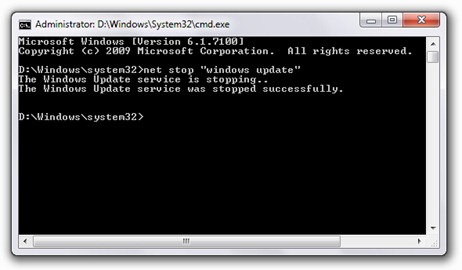
Dupa ce primim mesajul „The Windows Update service was stopped successfully„, putem pleca linistiti.
Aceasta este o dezactivare valabila numai pana la primul restart al PC-ului. Dupa restart, serviciul Windows Update se va activa automat.
Disable Automatic Reboot in Windows 7 [Windows Update]
What’s New
About Stealth L.P.
Fondator si editor Stealth Settings, din 2006 pana in prezent. Experienta pe sistemele de operare Linux (in special CentOS), Mac OS X , Windows XP > Windows 10 si WordPress (CMS).
View all posts by Stealth L.P.Te-ar putea interesa și...


One thought on “Disable Automatic Reboot in Windows 7 [Windows Update]”